Highmark Security hướng dẫn cho bạn cách tắt và bật đèn ở camera Ezviz H8C, C3N, Hikvision… để bạn có thể áp dụng và thực hiện thành công.
Các Loại Đèn Được Trang Bị Trên Camera Ezviz
Các loại đèn được trang bị trên camera an ninh thường được sử dụng để cải thiện khả năng quan sát và an ninh trong các điều kiện ánh sáng yếu hoặc tối. Dưới đây là các loại đèn phổ biến được trang bị trên camera Ezviz:
- Hồng ngoại (IR) LEDs: Nhiều camera an ninh của Ezviz được trang bị đèn hồng ngoại để quay video trong điều kiện ánh sáng yếu hoặc thiếu sáng. Điều này cho phép chúng ghi hình trong bóng tối và cung cấp hình ảnh chất lượng, đen trắng trong điều kiện ánh sáng kém.
- Đèn cảm biến chuyển động: Một số camera có thể đi kèm với đèn tích hợp kích hoạt bởi cảm biến chuyển động. Khi có sự chuyển động được phát hiện, đèn này có thể tự động bật để tăng cường ánh sáng và làm sáng rõ hình ảnh.
- Đèn cảm biến nhiệt (đèn phát hiện chuyển động nhiệt): Các camera an ninh có thể được trang bị đèn cảm biến nhiệt để phát hiện chuyển động dựa trên sự thay đổi nhiệt độ. Điều này giúp giảm báo giả và tăng hiệu suất cảm biến chuyển động.
- Đèn LED trắng: Một số mô hình có thể có đèn LED trắng tích hợp, giúp cung cấp ánh sáng màu trong điều kiện thiếu sáng và có thể sử dụng để ghi hình màu ban đêm.
- Đèn rọi/ đèn pha: Đèn rọi hoặc đèn pha là một yếu tố được tích hợp nhiều dòng camera an ninh, cung cấp các tính năng bổ sung để nâng cao hiệu suất quan sát. Khi được kích hoạt, đèn rọi/đèn pha có thể tạo ra ánh sáng mạnh để tạo điều kiện quan sát thuận lợi và ngăn chặn các hoạt động của kẻ xấu.
Hướng dẫn chi tiết cho bạn ☀️ Cách Cài Đặt Camera Ezviz ☀️

Cách Bật Đèn Camera Ezviz, Bật Đèn Hồng Ngoại
Để bật đèn trạng thái và đèn hồng ngoại trên Camera Ezviz, bạn có thể thực hiện các bước sau:
- Bước 1: Đăng ký hoặc đăng nhập vào tài khoản của bạn trên phần mềm EZVIZ.
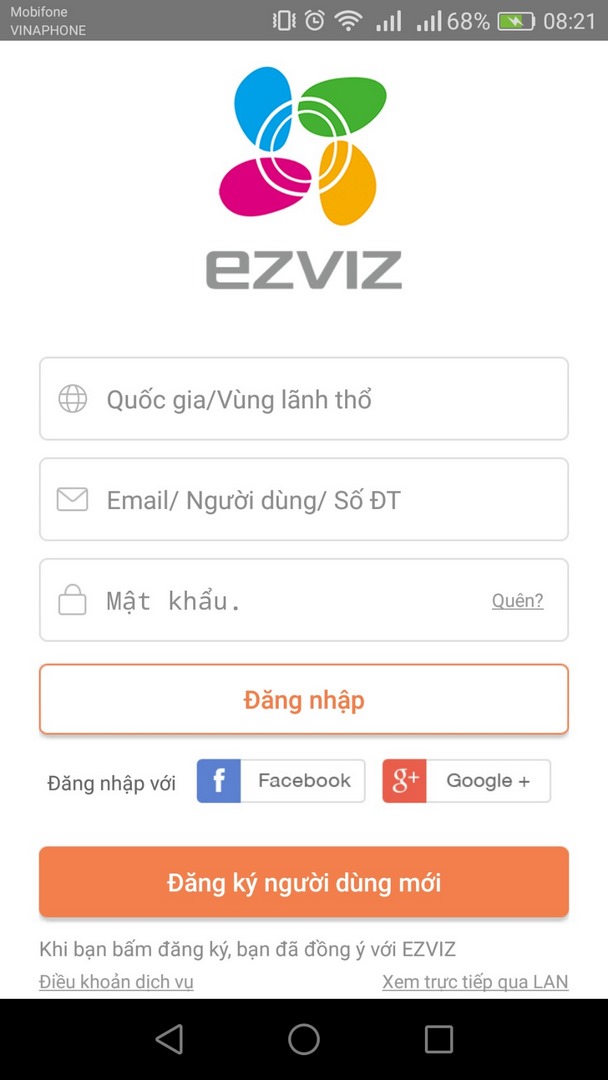
- Bước 2: Kết nối Camera Ezviz với phần mềm EZVIZ trên điện thoại hoặc máy tính của bạn. Đảm bảo rằng Camera được kết nối đúng cách và được nhận biết trong phần mềm.
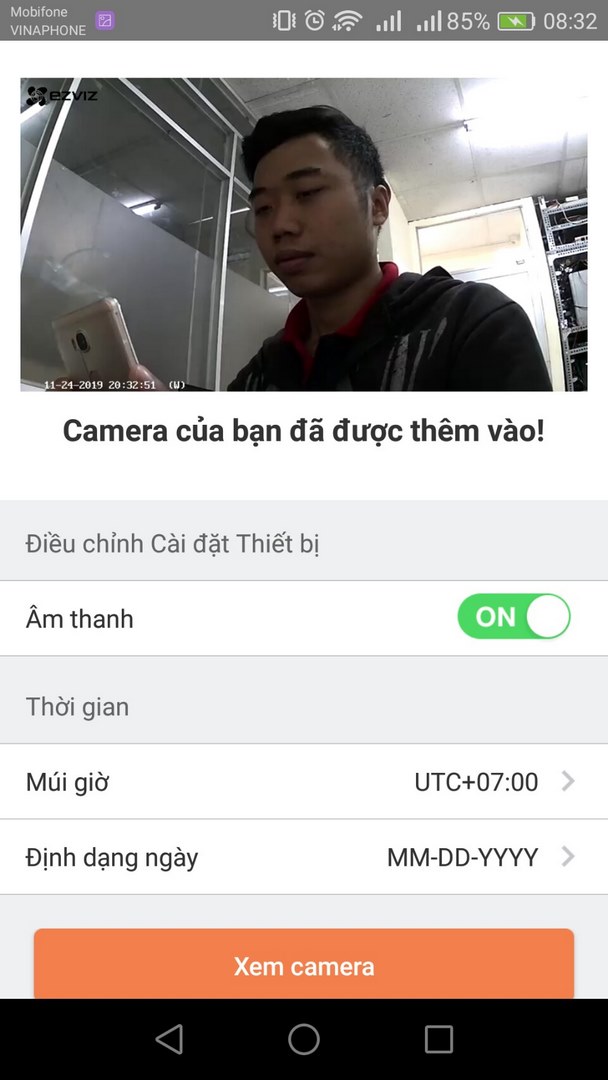
- Bước 3: Chọn camera bạn muốn điều chỉnh bật đèn thông báo/ đèn hồng ngoại.
- Bước 4: Bật công tắt On ở mục Đèn trạng thái và Ánh sáng hồng ngoại để bật chế độ đèn báo trạng thái/ đèn hồng ngoại.
- Đèn trạng thái: Giúp theo dõi trạng thái hoạt động của Camera với các màu sáng khác nhau(xanh: Camera hoạt động, xanh chớp: có thiết bị kết nối, đỏ chớp: có phát hiện chuyển động hoặc chế độ báo động được kích hoạt).
- Đèn hồng ngoại: Giúp camera có thể chuyển đổi tự động sang chế độ quay đêm khi ánh sáng yếu hoặc không đủ.
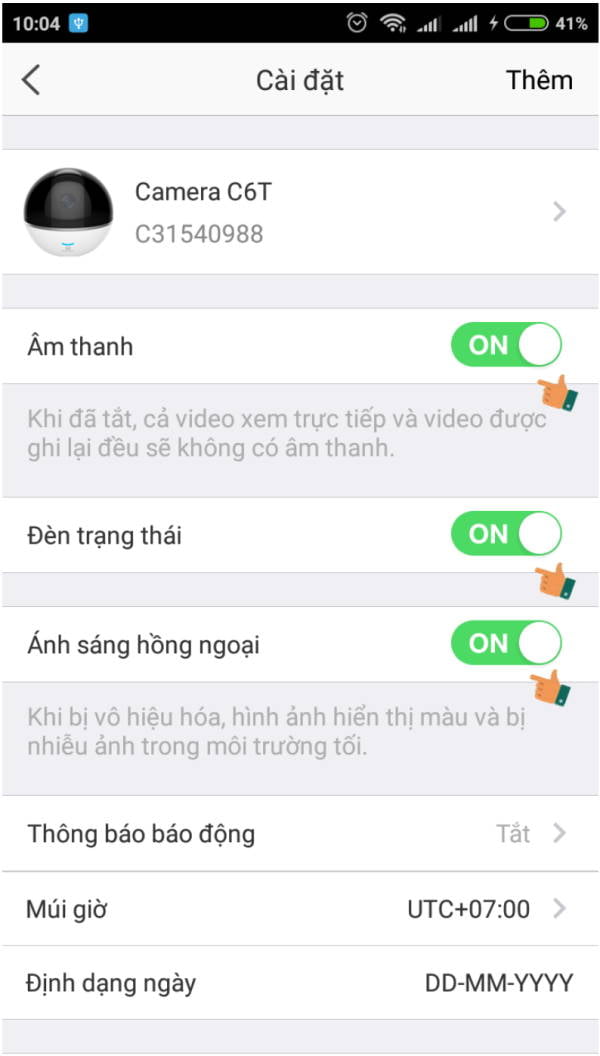
- Bước 5: Kiểm tra chức năng này bằng cách quan sát đèn báo trên camera và đảm bảo rằng camera chuyển sang chế độ quay đêm khi bạn che đèn hoặc tắt ánh sáng.
Khám phá ngay 🌹 Lưu Trữ Đám Mây Camera Ezviz 🌹 tặng mã kích hoạt thẻ

Cách Tắt Đèn Camera Ezviz, Tắt Đèn Hồng Ngoại
Dưới đây là hướng dẫn chi tiết về cách tắt đèn/ đèn hồng ngoại trên camera Ezviz:
- Bước 1: Mở ứng dụng Ezviz trên điện thoại hoặc máy tính và đăng nhập vào tài khoản Ezviz của bạn.
- Bước 2: Sau khi đăng nhập, chọn thiết bị camera Ezviz mà bạn muốn tắt đèn. Nếu bạn có nhiều camera, hãy đảm bảo chọn đúng thiết bị cần điều chỉnh.
- Bước 3: Trong giao diện quản lý thiết bị, tìm và chọn tùy chọn “Advanced Settings” hoặc “Cài đặt Nâng cao”.
- Bước 4: Trong danh sách các tùy chọn nâng cao, tìm kiếm và chọn tùy chọn liên quan đến đèn hiển thị được gọi là “Indicator Light”.
- Bước 5: Chọn tùy chọn “Off” để tắt đèn hồng ngoại. Sau đó, bấm nút “Save” để lưu lại các thay đổi.
- Bước 6: Bật camera Ezviz để kiểm tra xem đèn hồng ngoại có bị tắt hay không. Nếu không có ánh sáng từ đèn hồng ngoại, điều này chứng tỏ rằng việc tắt đèn đã được thực hiện thành công.
Chia sẻ cho bạn 🌺 Camera Nhìn Xuyên Quần Áo 🌺 top 5 ứng dụng thấy hết

Những Cách Tắt Đèn Ở Camera Ezviz Theo Loại
Dưới đây, Highmark Security hướng dẫn chi tiết cho bạn những cách tắt đèn ở camera Ezviz theo loại đơn giản nhất.
Cách Tắt Đèn Camera Ezviz H8C
Ezviz H8C là một dòng camera quay quét ngoài trời với độ phân giải cao, khả năng xoay 360 độ và khả năng ghi hình mạnh mẽ, đặc biệt là trong điều kiện ánh sáng yếu hoặc ban đêm. Camera này được trang bị thêm đèn pha để giám sát an ninh một cách tối ưu nhất. Tuy nhiên nếu bạn không muốn tính năng này hoạt động thì có thể tắt đèn pha trên Camera Ezviz H8C bằng cách:
- Bước 1: Mở ứng dụng Ezviz trên thiết bị di động hoặc máy tính của bạn. Đăng nhập vào tài khoản Ezviz của bạn nếu được yêu cầu.
- Bước 2: Chọn camera Ezviz H8C mà bạn muốn tắt đèn pha. Nếu bạn có nhiều camera, hãy đảm bảo bạn đã chọn đúng camera cần điều chỉnh.
- Bước 3: Kéo thanh công cụ và chạm vào biểu tượng đèn pha ở dưới màn hình. Biểu tượng này được biểu thị bằng một hình đèn pin.
- Bước 4: Nhấn vào biểu tượng đèn pha đang bật (màu xanh) để tắt nó đi.
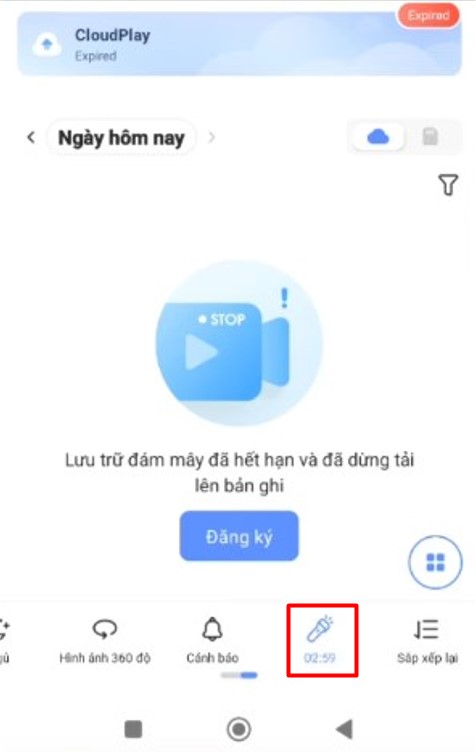
Có thể bạn sẽ cần 🔥 Cách Xem Camera Ezviz Trên Nhiều Điện Thoại 🔥
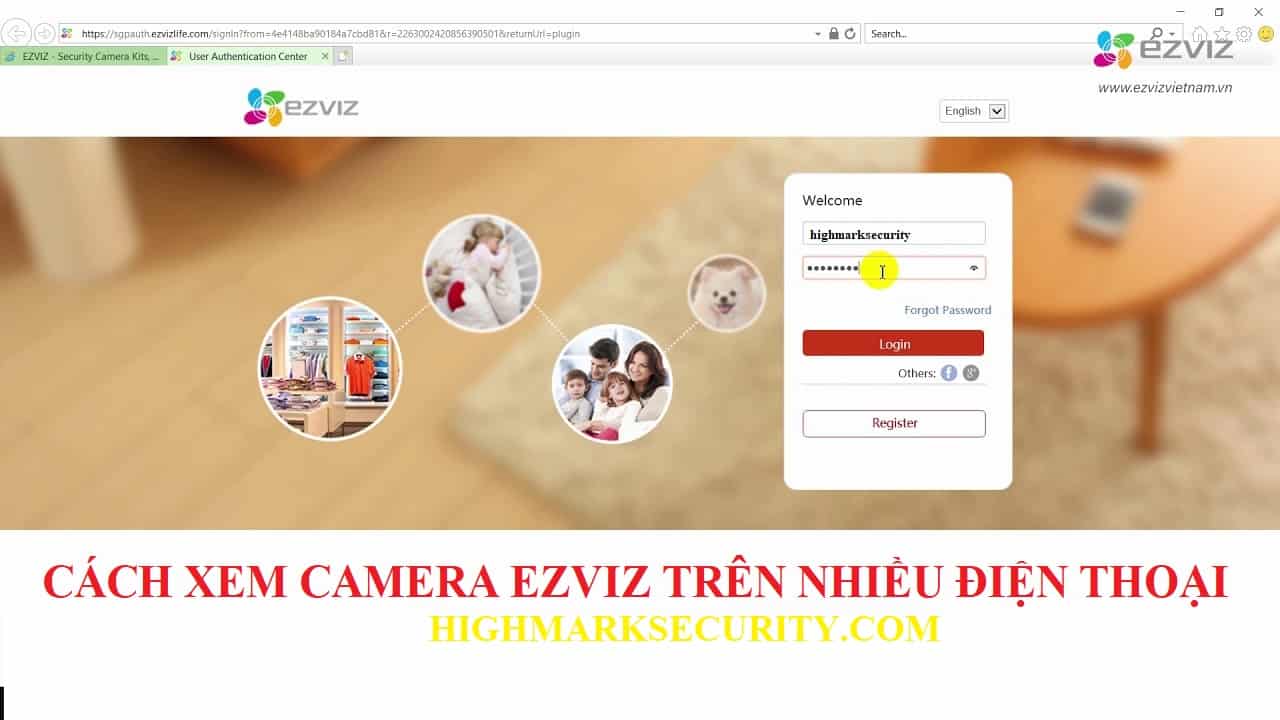
Cách Tắt Đèn Camera Ezviz C3N
Ezviz C3N là một loại camera ngoài trời thông minh có khả năng ghi hình ban đêm màu và bật đèn rọi khi phát hiện chuyển động của người. Khi không cần chiếu thêm đèn, bạn có thể làm theo hướng dẫn dưới đây để nắm được cách tắt đèn ở trên Camera Ezviz C3N:
- Bước 1: Mở ứng dụng EZVIZ trên điện thoại hoặc máy tính của bạn. Đăng nhập vào tài khoản EZVIZ nếu bạn chưa đăng nhập.
- Bước 2: Chọn camera Ezviz C3N mà bạn muốn tắt đèn. Đảm bảo bạn đã chọn đúng camera cần điều chỉnh nếu bạn có nhiều camera trong danh sách.
- Bước 3: Tìm và chọn tùy chọn chuyển đổi sang chế độ ghi hình ban đêm đen trắng.
- Bước 4: Sau khi chọn chế độ ghi hình ban đêm đen trắng, nhấn vào nút “Save” để lưu các thay đổi.
- Bước 5: Kiểm tra kết quả bằng cách xem camera Ezviz C3N và đảm bảo rằng đèn đã tắt và camera chuyển sang chế độ ghi hình ban đêm đen trắng.
Tham khảo hướng dẫn 🍀 Cách Cài Đặt IP Tĩnh Cho Camera Ezviz 🍀

Cách Tắt Đèn Hồng Ngoại Camera Ezviz BC2
Ezviz BC2 là oại camera không dây thông minh có khả năng ghi hình ban đêm và bật đèn hồng ngoại khi phát hiện chuyển động. Để tắt đèn hồng ngoại trên camera Ezviz BC2, bạn cần làm theo các bước sau:
- Bước 1: Truy cập vào ứng dụng Ezviz trên điện thoại hoặc máy tính của bạn và đăng nhập vào tài khoản của bạn.
- Bước 2: Chọn camera Ezviz BC2 mà bạn muốn tắt đèn hồng ngoại trong danh sách các thiết bị của bạn.
- Bước 3: Chọn biểu tượng cài đặt (hình bánh răng) ở góc trên bên phải màn hình.
- Bước 4: Chọn mục “Advanced Settings” và tìm kiếm tùy chọn “Infrared Light”.
- Bước 5: Chuyển nút bật/tắt sang vị trí “Off” để tắt đèn hồng ngoại trên camera Ezviz BC2.
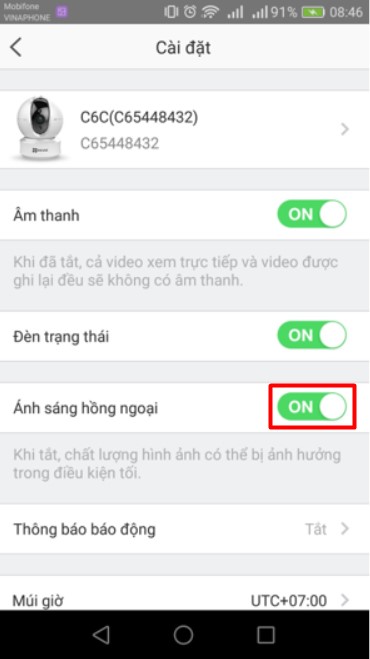
- Bước 6: Nhấn nút “Save” để lưu lại thay đổi. Sau khi thực hiện xong các bước trên, bạn có thể kiểm tra lại camera Ezviz H8C của bạn để xem đèn có bị tắt hay không.
Sử dụng Camera Ezviz hiệu quả hơn với các hướng dẫn hữu ích sau:
- Cách Add Camera Ezviz Vào Đầu Ghi Dahua
- Hướng Dẫn Sử Dụng Phần Mềm Ezviz
- Cài Đặt Ghi Hình Liên Tục Camera Ezviz
Cách Tắt Đèn Camera Hikvision
Nếu bạn không muốn bật đèn LED trợ sáng của camera Hikvision thì có thể tắt nó đi theo các bước như sau:
- Bước 1: Mở trình duyệt web và nhập địa chỉ IP của camera Hikvision hoặc mở phần mềm Ivms-4200 trên máy tính của bạn. Nhập tên đăng nhập và mật khẩu để đăng nhập vào hệ thống.
- Bước 2: Sau khi đăng nhập thành công, tìm và chọn mục cài đặt hình ảnh, được gọi là “Image”.
- Bước 3: Trong cài đặt hình ảnh, tìm và chọn tùy chọn chế độ hình ảnh là “Day” (Ngày). Chế độ “Day” thường chỉ sử dụng ánh sáng tự nhiên và không sử dụng đèn LED trợ sáng.
- Bước 4: Sau khi chọn chế độ “Day”, nhấn nút “Save” hoặc “Apply” để lưu lại các thay đổi.
- Bước 5: Kiểm tra kết quả bằng cách quay lại màn hình giám sát hoặc xem trực tiếp camera và đảm bảo rằng đèn LED trợ sáng đã được tắt.
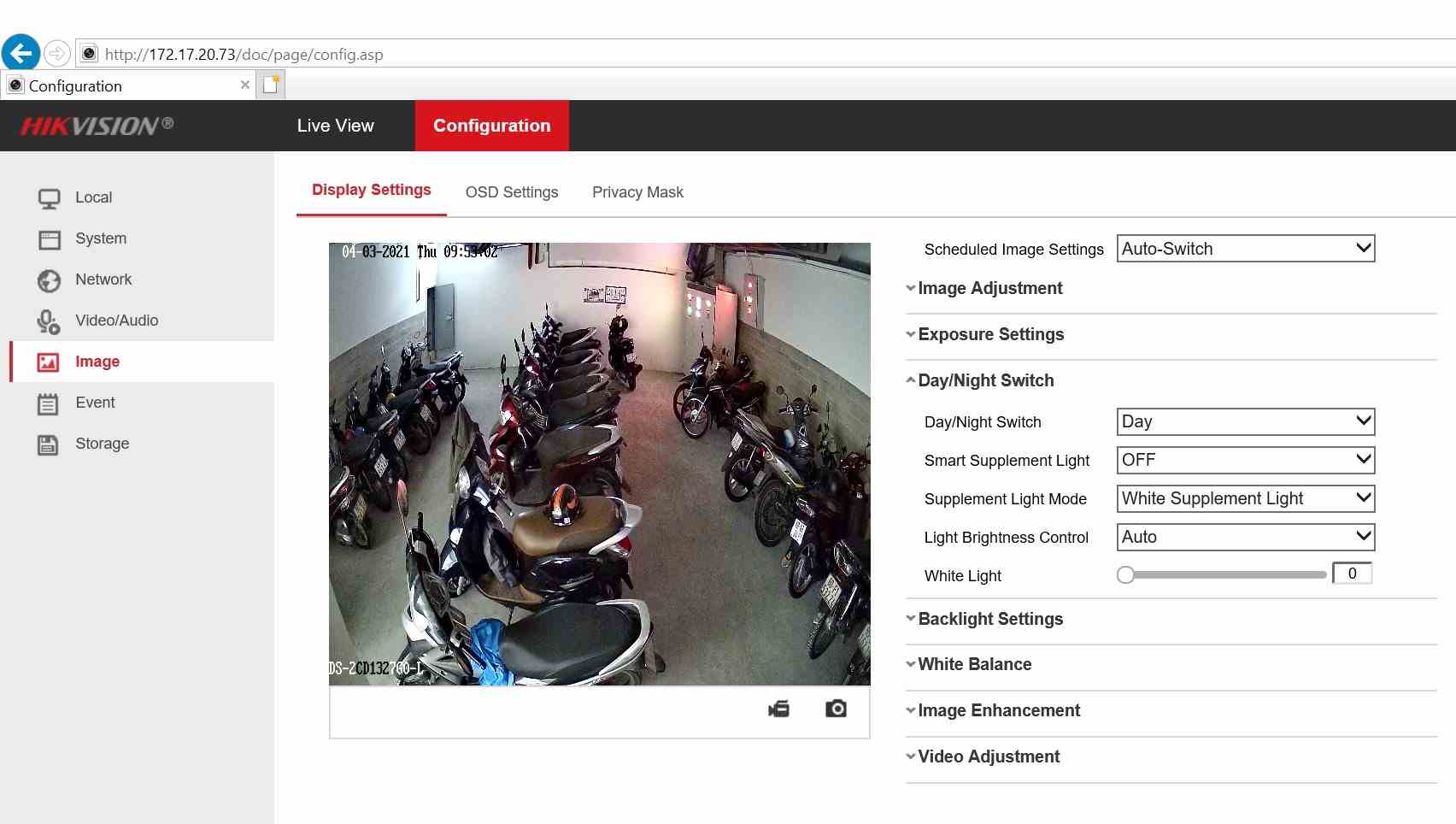
Bạn đọc đừng bỏ qua 🌺 Hướng dẫn sử dụng camera PTZ Hikvision 🌺 hữu ích nhất
Liên Hệ Hỗ Trợ Tắt, Bật Đèn Hồng Ngoại Trên Camera Ezviz
Nếu bạn cần hỗ trợ tắt, bật đèn hồng ngoại trên camera Ezviz, bạn hãy để lại yêu cầu của mình ở phần BÌNH LUẬN cuối bài viết này, hoặc truy cập mục LIÊN HỆ dưới đây:

